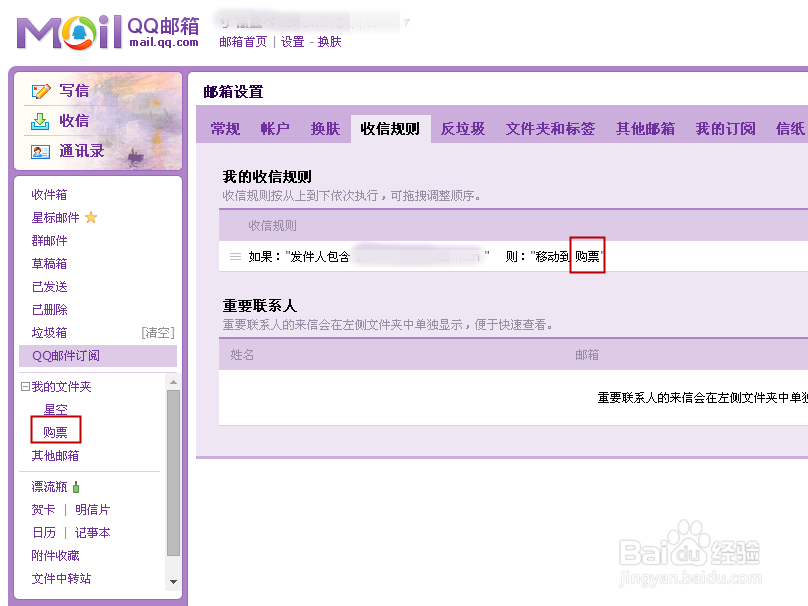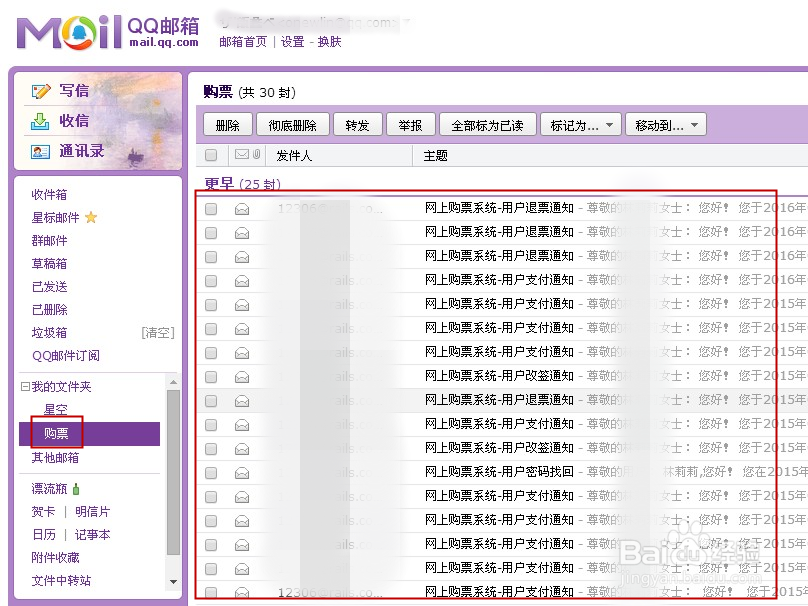1、浏览器搜索【QQ邮箱】,进入官网,输入帐号密码登录。
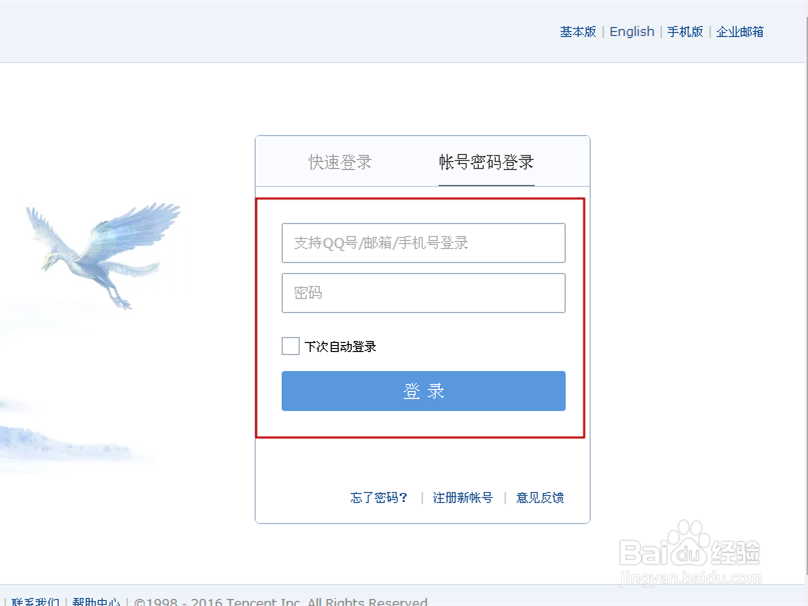
2、在跳转到个人邮箱页面,点击左上方【换肤】。
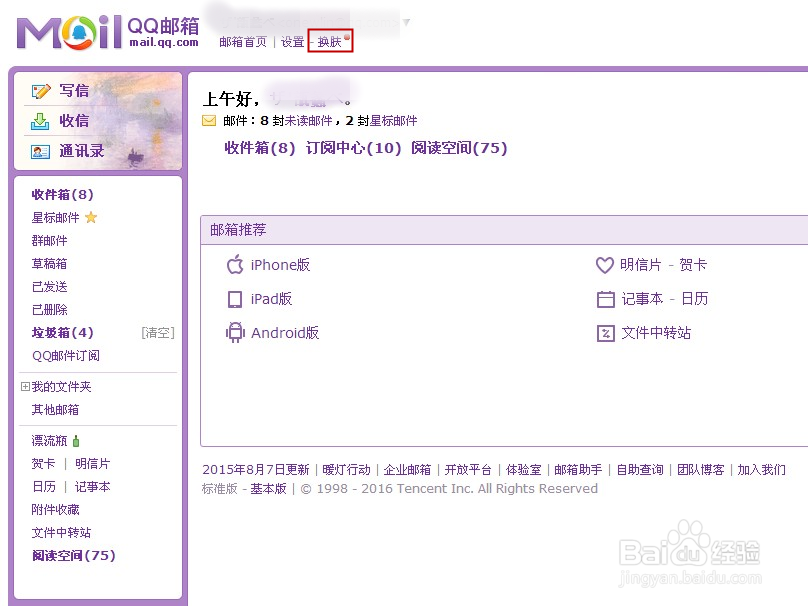
3、进入换肤页面,在导航栏上找到【收信规则】,点击进入。
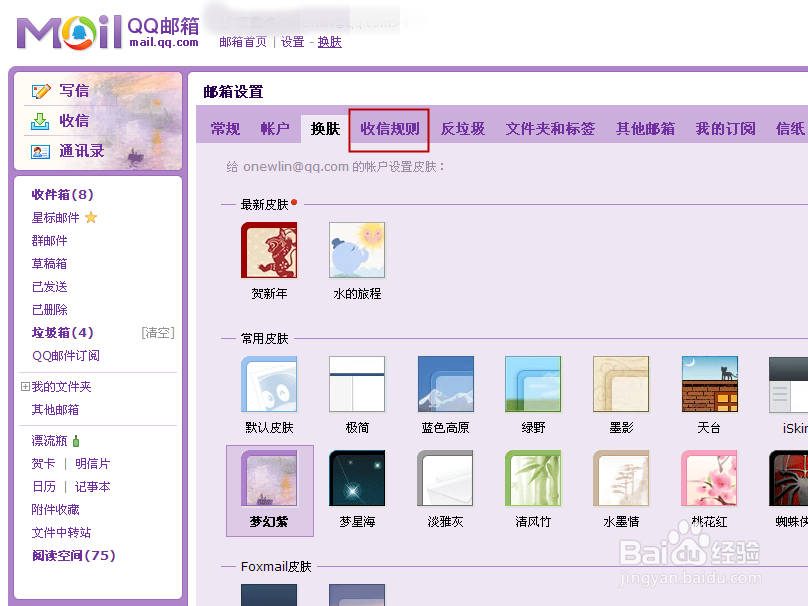
4、在跳转到的设置页面上,点击右侧的【创建收信规则】。
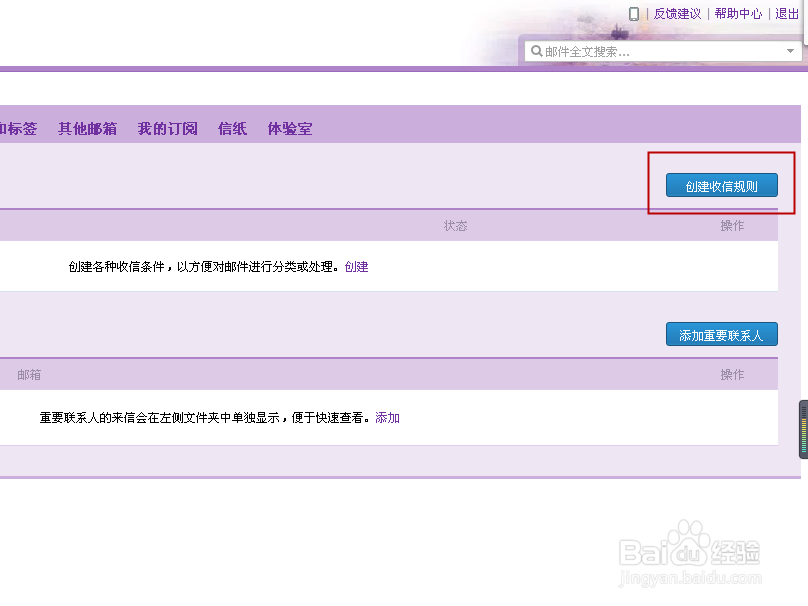
5、在【如果发件人】前打勾,填写要进行分类的邮件的发件人信息。
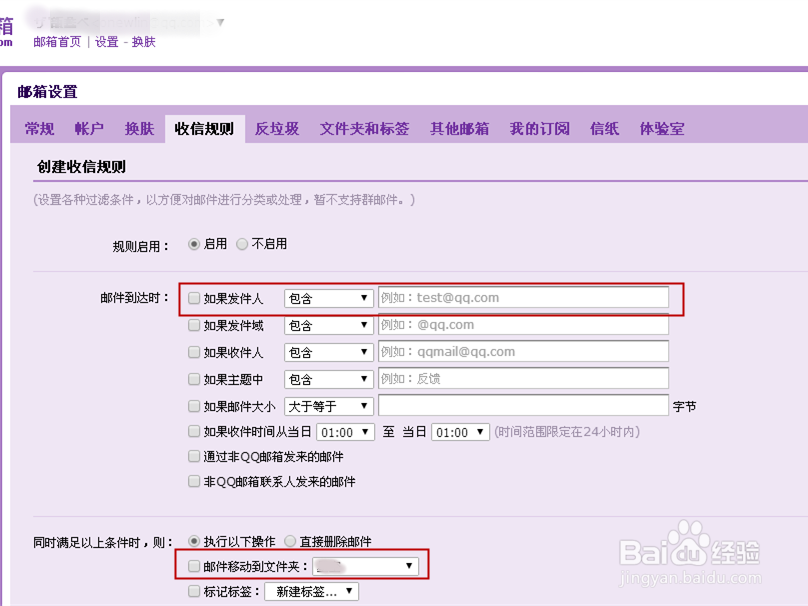
6、然后在【邮件移动到新的文件夹】前打勾,创建新的文件夹(如:购票),以便查看被分类的邮件,点击确认。
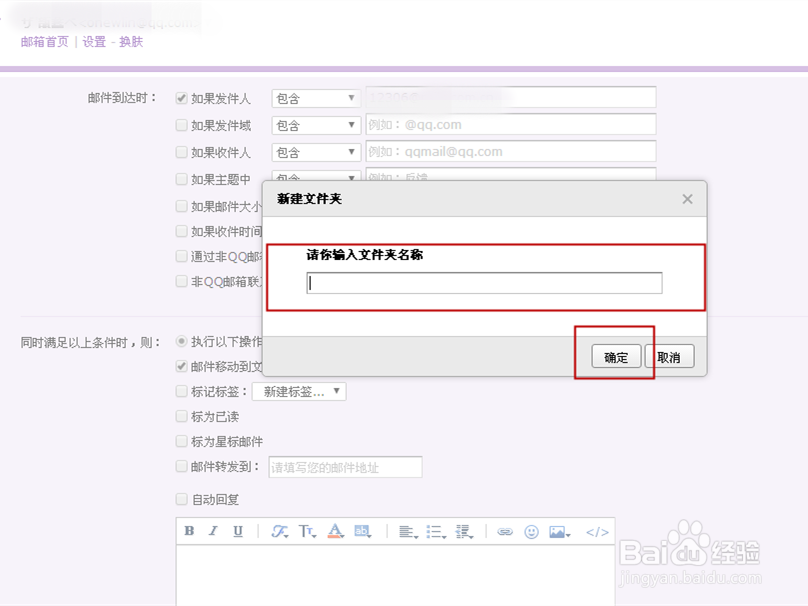
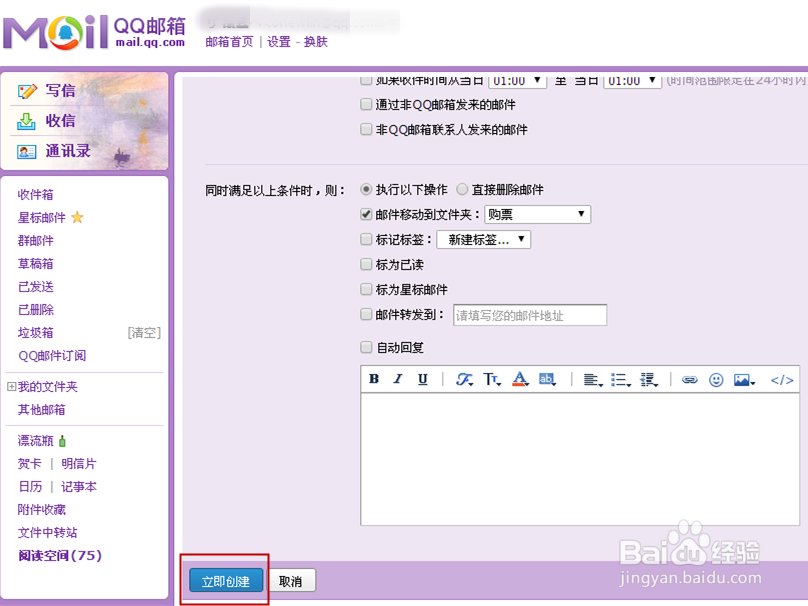
7、在跳出的提醒中,点击【是】,即创建成功。
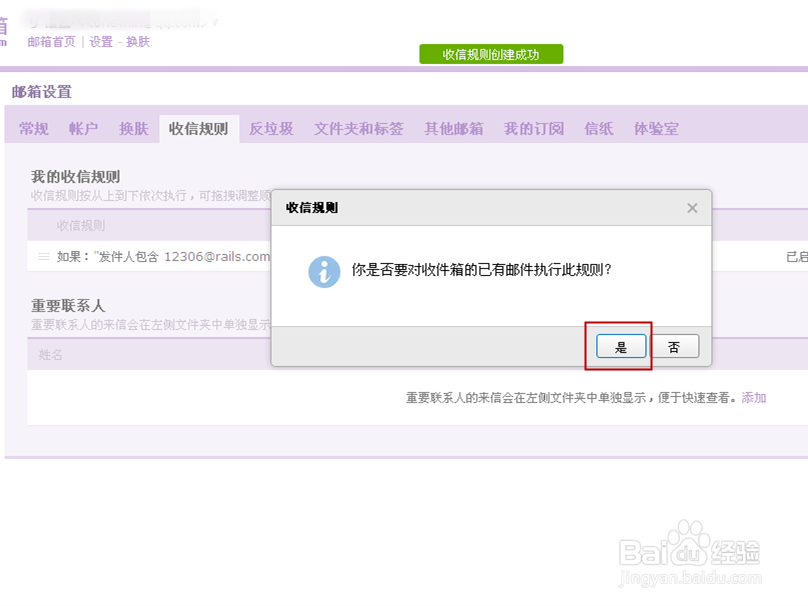
8、然后页面会直接跳转到【收信规则】首页,会显示刚才创建成功的那个分类。
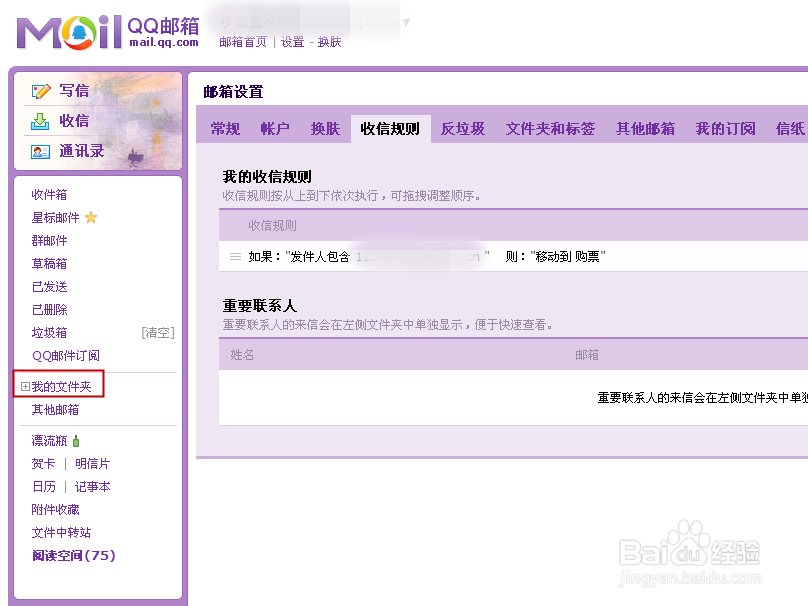
9、点击左侧【我的文件夹】-【购票】,就会显示全部的关于设置好的分类的邮件。